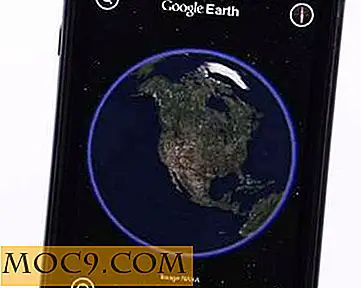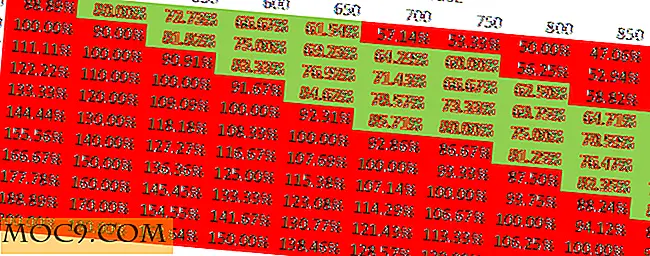Grijp meer controle over iTunes via Windows Scripts
Of je er nu van houdt of verafschuwt, het valt niet te betwisten dat iTunes een toonaangevende optie is voor het afspelen van muziek, zowel op een Mac als op een pc. In het verleden hebben we laten zien hoe je iTunes kunt villen, hoewel het voor Windows-gebruikers al lang ontbrak aan een ander voordeel dat Mac-gebruikers hadden: AppleScripts.

In essentie zijn deze scripts geschreven voor gebruik met een verscheidenheid aan functies binnen OS X, en sommigen voegen een aanzienlijke hoeveelheid stroom toe aan iTunes. Windows-gebruikers zouden ze nooit kunnen gebruiken, maar er bestaan wel alternatieve scripts die gebruikmaken van Visual Basic-code.

Natuurlijk, wees voorzichtig wanneer je speelt met scripts die songdata kunnen wijzigen. Test hem indien nodig op een of twee sporen om er zeker van te zijn dat deze het gewenste effect heeft. Mocht het script niet het gewenste effect hebben, dan zal het de iTunes-bibliotheek niet anderszins bewerken.
Scripts gebruiken
De scripts kunnen gratis worden gedownload en zijn te vinden op de website van de auteur.
Er zijn veel scripts op de pagina, dus lees het door en je kunt zien wat ze doen. Sommige beschrijvingen verwijzen naar eerder genoemde anderen, dus skimmen is niet ideaal, tenzij ze duidelijk geen verband houden.

Klik op de naam van het script dat u wilt gebruiken wanneer u er een heeft gevonden die aanspreekt. De download moet snel zijn, omdat de bestanden slechts een kwestie zijn van kilobytes per stuk.
Open iTunes. Het is niet verwonderlijk dat de scripts worden beperkt door het programma waarmee ze werken. Het is echter niet nodig om specifieke weergaven of instellingen te gebruiken om van de scripts te profiteren.

Zoek het script dat je hebt gedownload en dubbelklik erop. Mogelijk ontvangt u een bericht waarin u wordt gevraagd of u het script wilt uitvoeren. Bevestig dit eenvoudig, of voer vooraf een antiviruscontrole uit als u op uw hoede bent.

Vanwege de manier waarop Windows over het algemeen .vbs-scripts afhandelt, stemmen de knoplabels vaak niet overeen met hoe het script werkt. Voor het grootste deel wordt de eigenlijke functie van de knoppen (meestal "Ja", "Nee" en "Annuleren") getoond in de eerste pop-up na het uitvoeren van het script.
Meerdere nummers verwerken

Als het script dat u hebt gedownload betrekking heeft op het verwerken van songs, moet u de betreffende songs markeren.
Dit kan gedaan worden door "Shift" ingedrukt te houden en te klikken op het eerste en laatste nummer dat je wilt wijzigen, door op "Ctrl + A" te drukken in een uitgevouwen album om alle nummers te markeren, of door "Ctrl" ingedrukt te houden en op specifieke nummers te klikken.

Verplaats je tussen de nummers via de knoppen en je zult details kunnen bekijken die iTunes mogelijk niet laat zien tijdens normaal gebruik. Dit soort informatie kan geschikt zijn voor een nichepubliek, hoewel het ongetwijfeld leuk is om een deel van het potentieel op te sporen dat in iTunes-code is opgeslagen.
afspeellijsten

Afhankelijk van het script kunnen sommige afspeellijsten maken. U krijgt toegang tot deze functies door op de knop "Playlists" bovenaan het iTunes-venster te klikken om de zijbalk te produceren die iTunes 12 heeft geïntroduceerd.
Conclusie
Scripts waren misschien niet de voor de hand liggende oplossing voor grieven met iTunes op Windows, maar het lijkt erop dat dit meer een optie zou kunnen zijn dan ooit tevoren. Mac-gebruikers kunnen nog steeds een grotere selectie van scripts hebben, maar dat betekent niet dat ze nog langer een exclusieve functie zijn.